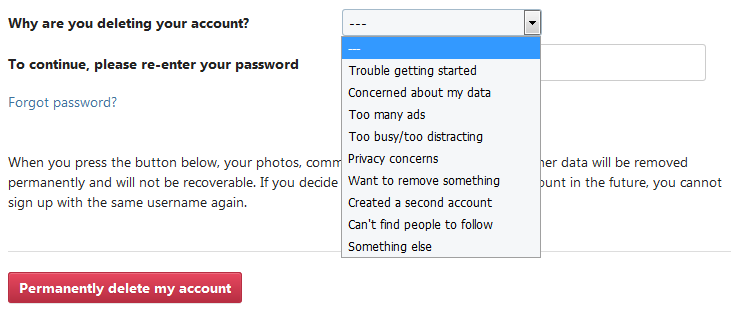Как удалить аккаунт в Инстаграме с компьютера: навсегда или временно
Удалить Инстаграм аккаунт с компьютера можно временно или навсегда. Деактивация профиля выполняется через браузер.
Способы удаления страницы в Инстаграме через ПК
Иногда возникают ситуации, когда нужно удалить аккаунт в соцсети Instagram. Чтобы деактивировать профиль необязательно пользоваться смартфоном. Для удаления подойдет и компьютер с любым браузером.
Разработчики позволяют пользователям удалить аккаунт в Инстаграме временно или насовсем. В первом случае, профиль блокируется на неопределенный срок. Его всегда можно восстановить. Все данные, включая переписку и комментарии сохраняются. При полном удалении восстановление невозможно.
Что дает временная деактивация
Временная деактивация позволяет заблокировать профиль Instagram. При этом информация о профиле, фотографии, отметки «Нравится» и комментарии скрываются от других пользователей.
Чтобы удалить страницу в Инстаграме через компьютер на определенный срок:
- Перейти на сайт соцсети.
- Авторизоваться в системе.
- Нажать на иконку человека (правый верхний угол).
- Кликнуть на «Редактировать профиль».
- Нажать «Временно заблокировать» (нижний правый угол).


- Указать причину блокировки профиля.


- Ввести пароль – нажать «Заблокировать».
Восстановить учетную запись можно в любое время, но не ранее чем через 24 часа. Для разблокировки достаточно авторизоваться в Инстаграм.
Полное удаление профиля
При необходимости удалить профиль в Инстаграме, через браузерную версию доступна деактивация навсегда:
- Открыть в браузере Instagram.
- Авторизоваться в аккаунте.


- Перейти по ссылке для удаления.
- Указать почему осуществляется деактивация.
- Ввести пароль для продолжения.
- Кликнуть по кнопке «Безвозвратно удалить».
Если все сделано правильно, учетная запись будет деактивирована навсегда. Восстановить профиль больше не получится. Также, будут утеряны все фотографии, Stories, комментарии и список друзей.
Как сохранить фото и видео в Инстаграме перед удалением
Перед тем, как удалить Инстаграм с компьютера, рекомендуется сохранить фото и другие данные. Для этого требуется:
- Запустить браузер – перейти в Instagram.
- Авторизоваться в личном кабинете.
- Кликнуть по иконке в виде человека.
- Нажать «Редактировать профиль».
- Перейти в раздел «Конфиденциальность и безопасность».


- Прокрутить страницу вниз – нажать на ссылку «Запросить файл» из категории «Скачивание данных».


- Кликнуть кнопку «Войти снова».
- Ввести логин и пароль – нажать «Запросить файл».
- Перейти в почтовый ящик и открыть письмо.
- Нажать на ссылку – кликнуть по ссылке «Скачать данные».
После этого фото и другие данные будут загружены на компьютер. Получить доступ к информации можно не только с ПК, но и со смартфона.
Для этого требуется:
- Запустить мобильное приложение Instagram.
- Кликнуть на изображение человека (левый нижний угол).
- Открыть меню с 3 горизонтальными полосками.
- Перейти к настройкам – выбрать раздел «Безопасность».
- Нажать «Скачивание данных» – ввести электронный адрес.
- Кликнуть «Запросить файл» – ввести пароль.
- Нажать «Готово» – перейти в почтовый ящик и скачать архив с фото.
Запрос обрабатывается администрацией в течение 48 часов. Это максимальный срок, за который может прийти письмо со ссылкой. Чаще всего обработка занимает не более 1 часа.
Как навсегда удалить страницу в Инстаграме через компьютер
В сервис ежедневно заходят 500 млн. человек, а число пользователей перевалило за миллиард. Трудно найти человека, который не знаком с этим сервисом для публикации фото и видео. Но бывают ситуации, когда пользоваться сервисом хочется прекратить. В статье вы узнаете, как навсегда удалить страницу в Инстаграме через компьютер.


Сервисом обычно пользуются через приложение для мобильного телефона или планшета, чтобы всегда быть в курсе последних новостей и размещать публикации, пока они актуальны. Нюанс, в том, что удалить свою страницу в Инстаграме можно только либо компьютера или в мобильном браузере. В приложении такая функция пока отсутствует.
Важно! Все о том как удалить аккаунт в инстаграме с телефона и инструкция по шагам.
Перед удалением, определитесь, что вы хотите сделать:
- Деактивировать профиль навсегда. Все данные будут утеряны и восстановить их не получится.
- Временно заблокировать. Данные пропадут, пока владелец не выполнит повторную авторизацию. Все данные — фото, подписчики, сообщения, останутся без изменений.
Рассмотрим оба варианта.
Удалить навсегда
Как удалиться с Инстаграмма с компьютера:
- Открыть справочный центр help.Instagram.com/ — Управление аккаунтом — Удаление.
- Кликнуть по второму вопросу.




- Выбрать причину, по которой пользователь хочет деактивировать страницу.
- Ввести пароль.
- Кликнуть на красную кнопку внизу.


После вышеописанных действий, зайти обратно не получится уже никогда. Стоит хорошо подумать перед тем, как деактивировать учетную запись навсегда.
Удалить временно
Как удалить страницу в Инстаграме через компьютер временно:
- Зайти через браузер на официальный сайт.
- Кликнуть на «Вход» под формой регистрации.
- Авторизоваться — ввести логин и пароль.


- После входа, нажать на значок в правом верхнем углу, чтобы попасть на главный экран.
- Кликнуть поле «Редактировать…».


- Внизу найти и нажать синий текст «Временно заблокировать».


- Выбрать причину для блокировки.
- Повторно ввести пароль.
- Нажать на голубую кнопку блокировки — она загорится после ввода пароля.


- Подтвердить действие.
Чтобы снова попасть обратно — через сайт или мобильное приложение авторизуйтесь повторно с помощью логина и пароля.
Блокировать свою учётку можно не чаще раза в неделю.
Вот такой несложный алгоритм действий. Теперь вы знаете, как удалить аккаунт в Инстаграме навсегда или на время.
Кстати! Если вы передумайте, читайте, как восстановить Instagram аккаунт в другой статье.
Как удалить аккаунт в Instagram навсегда с компьютера
Аккаунт в Instagram можно удалить навсегда или временно, чтобы потом восстановить доступ ко всем сохраненным материалам. Рассказываем, как это сделать, а еще — про то, как «почистить» авторизации в сторонних сервисах.
Удаляем аккаунт в Instagram навсегда
В мобильном приложении удалять аккаунт нельзя, можно только с компьютера или с телефона через браузер. Сначала авторизуйтесь в аккаунте, от которого хотите избавиться. Забыли пароль — восстановите его через номер телефона или адрес электронной почты. Без авторизации и пароля удалить профиль не получится.
Когда авторизовались в профиле, откройте страницу удаления аккаунта. В настройках ее нет, можете даже не искать — попасть на нее можно только по ссылке. На этой странице выберите причину удаления, введите пароль и нажмите на «Безвозвратно удалить мой аккаунт».
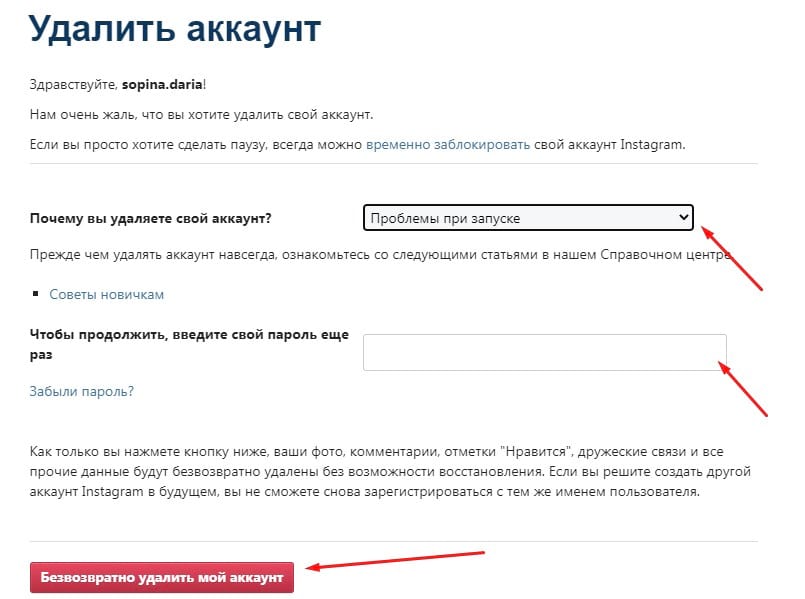 Instagram при удалении аккаунта предложит вам варианты решения проблемы, которую вы указали. Можно выбрать любую: главное — подтвердить действие паролем
Instagram при удалении аккаунта предложит вам варианты решения проблемы, которую вы указали. Можно выбрать любую: главное — подтвердить действие паролемАккаунт сотрут из соцсети безвозвратно. Все фото, видео, лайки будут удалены, как и информация о ваших подписчиках и подписках. Восстановить их не получится даже через поддержку, поэтому если какие-то фото вам дороги, сохраните их заранее. Да и в целом хорошо подумайте: если в будущем все-таки захотите вернуться, не сможете сделать этого со старым именем профиля. Хоть аккаунт и будет удален, его название нельзя будет использовать при регистрации нового или изменении имени другого.
Временно закрываем аккаунт в Instagram
Временное удаление аккаунта в Instagram тоже возможно только через браузер с телефона или компьютера. Авторизуйтесь в аккаунте и зайдите в настройки, в пункт «Редактировать профиль». Пролистайте настройки, и увидите внизу ссылку на страницу для временного удаления.
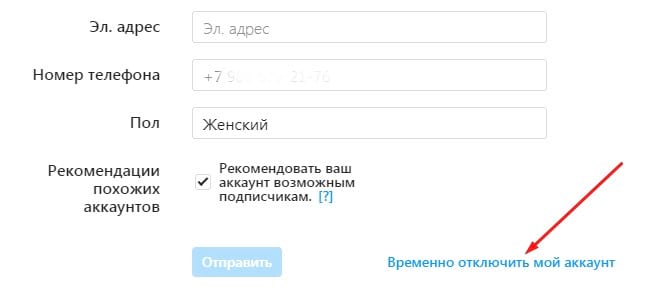 Нажмите сюда, чтобы попасть на страницу для временного отключения профиля
Нажмите сюда, чтобы попасть на страницу для временного отключения профиляВыберите причину отключения — здесь можно просто указать, что вам нужен перерыв, и Instagram не будет предлагать варианты решения проблемы. Точно так же подтвердите действие паролем и нажмите на «Временно заблокировать аккаунт».
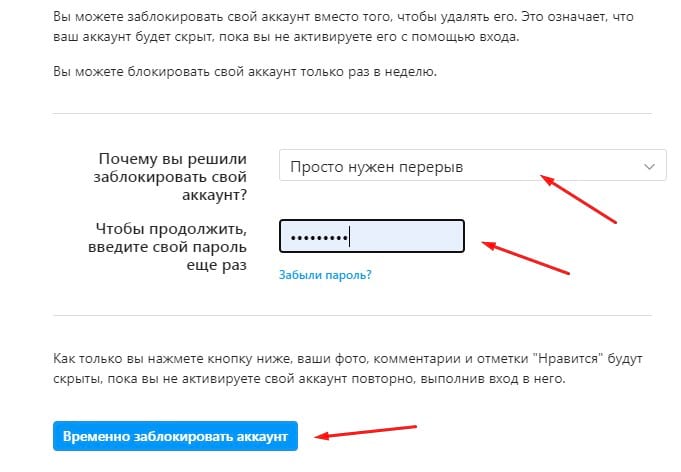
В случае временного отключения ваш аккаунт «заморозят»: скроют от подписчиков. Все переписки, фотографии, видео, лайки, сохраненные истории останутся на месте. Восстановить аккаунт можно будет в любой момент — просто авторизуйтесь в нем заново.
Как удалить авторизации через Instagram в сторонних сервисах
Когда вы авторизуетесь через Instagram в сторонних сервисах, они получают доступ к данным профиля. И могут продолжать отслеживать активность, даже если вы перестали ими пользоваться. Это можно предотвратить, если забрать разрешения на доступ.
Сделать это можно и в приложении, и в браузерной версии соцсети, но путь в настройках будет отличаться. В мобильном приложении зайдите в настройки, перейдите в пункт «Безопасность», а оттуда — в «Приложения и сайты».
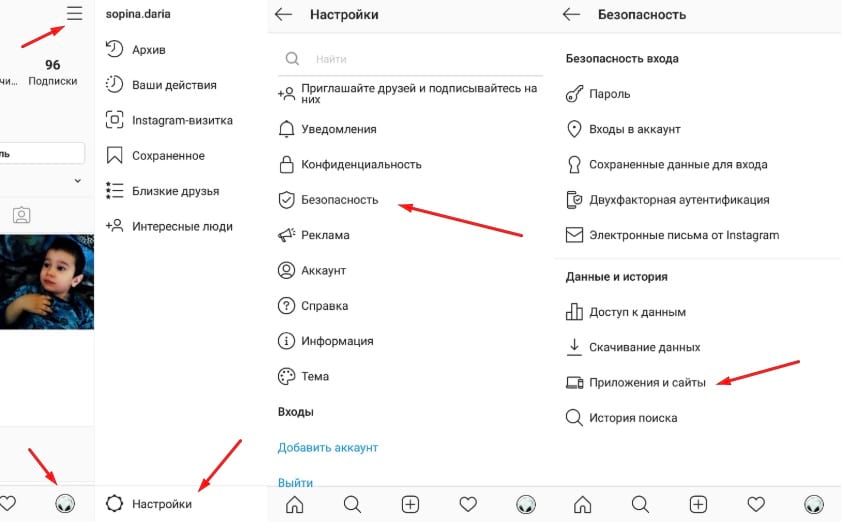 Путь до авторизаций в сторонних сервисах в приложении выглядит так
Путь до авторизаций в сторонних сервисах в приложении выглядит такВ браузерной версии путь короче. Нажмите на значок профиля, затем на «Настройки» и выберите пункт «Приложения и сайты» в левом меню.
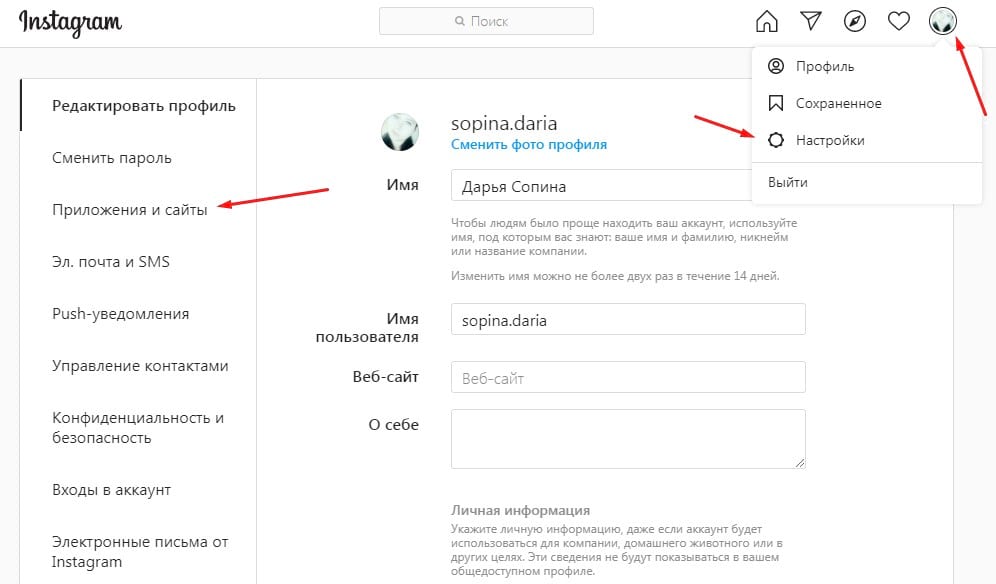 Три клика, и вы можете отключать ненужные авторизации
Три клика, и вы можете отключать ненужные авторизацииКогда попадете в настройки, увидите список всех сервисов, у которых есть доступ к вашему профилю. Instagram делит их на три категории:
- активные, которые вы недавно использовали и которые могут запрашивать разрешенные им данные;
- с истекшим сроком действия, которыми вы давно не пользовались, но у которых остались данные;
- неактивные — удаленные, которые уже не могут запрашивать данные о вашем аккаунте.
Чтобы отозвать разрешение на доступ к данным у сервиса, просто удалите его.
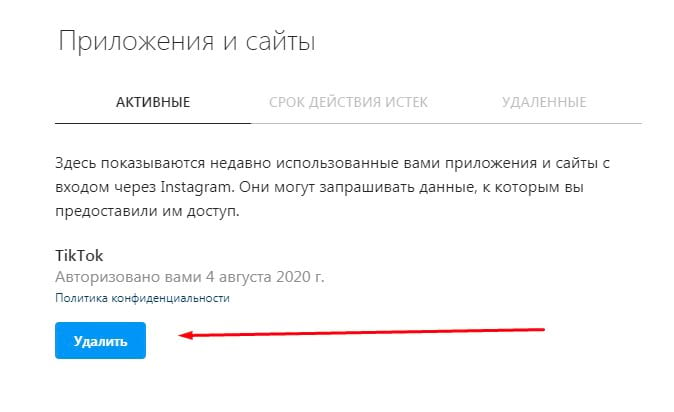 Нажмите сюда, и сервис больше не сможет запрашивать данные
Нажмите сюда, и сервис больше не сможет запрашивать данныеПосле деактивации разрешения сайты и приложения попадут в раздел удаленных. Они не смогут запрашивать новые разрешенные данные об аккаунте, но при этом сохранят доступ к информации, которую вы открывали им ранее.
Если вы хотите удалить аккаунт в Instagram, чтобы серьезно начать продвигать новый, облегчите себе жизнь и используйте сервис отложенного постинга SMMplanner. С ним можно тратить на публикации всего полчаса в день, а не выкладывать Stories по будильнику и писать посты в одном документе, вести контент-план в другом, анализировать эффективность в третьем.
Автор: Дарья Сопина
Скорее регистрируйтесь в SMMplanner и пробуйте описанное в статье!Как удалить инстаграм аккаунт с компьютера
Большую часть своего времени современный человек проводит на просторах социальных сетей. Это может быть просто опознавательный метод получения информации или же реализация бизнес-проектов.
Но по каким-либо причинам рано или поздно приходится убрать свой инстаграм. Рассмотрим методы удаления странички в Инстаграме со своего компьютера.
Как удалить инстаграм аккаунт с компьютера
Это можно сделать на время или навсегда.
Удаление лучше всего проводить на своем компьютере, поскольку с телефонного гаджета это сделать не очень просто. Через приложение у вас не получится, это возможно только если вы откроете полную версию инстаграма в браузере мобильного интернета.
Если вы просто удалите оболочку приложения с вашего смартфона, аккаунт останется активным.
[tip]Совет: сохраните заранее все опубликованные фотографии на другое устройство, потом они станут недоступны.[/tip]
Временное удаление
Шаг 1. Для начала необходимо авторизоваться на своей странице в данной социальной сети. Открываем любой браузер и заходим на сайт instagram. Вход можно осуществить через существующий аккаунт Facebook или через кнопку Вход.
Заполняете строчки имя пользователя и пароль своими индивидуальными данными и нажимаете «Войти».

[warning]Совет: если у вас не получается зайти выше предложенным методом, воспользуйтесь другой поисковой строчкой instagram.[/warning]
Шаг 2. Кликните на строчке «Редактировать профиль», которая находится справа от имени вашей учетной записи. Откроется меню редактирования данных.
 Шаг 3.В самом низу страницу вы найдёте надпись «Временно заблокировать мой аккаунт», нажмите на неё.
Шаг 3.В самом низу страницу вы найдёте надпись «Временно заблокировать мой аккаунт», нажмите на неё.
Шаг 4.Вас перенаправит на страницу блокировки аккаунта. Для продолжения необходимо выбрать причину временного блокирования странички.
 Шаг 5.После выбора подходящей причины блокирования, вам следует ещё раз вести пароль для подтверждения действия и нажать на строчку «Временно заблокировать аккаунт».
Шаг 5.После выбора подходящей причины блокирования, вам следует ещё раз вести пароль для подтверждения действия и нажать на строчку «Временно заблокировать аккаунт».
Полное удаление профиля со стационарного компьютера
После процедуры полного удаления, восстановить аккаунт будет уже невозможно. Периодические обновления системы удалят все ранее существовавшие записи о вашей страничке: фото, видео, личные данные. Для повторной регистрации вам необходимо будет придумать абсолютно новые данные для входа.
[tip]Совет: подумайте хорошо перед решением удалить инстаграм аккаунт с компьютера, ведь при повторной регистрации вы не сможете использовать вашего предыдущего имени и адреса электронной почты.[/tip]
Инструкция для выполнения:
- Шаг 1.Выполните процесс авторизации на своей страничке точно таким же образом, который был описан в первом случае удаления.
- Шаг 2.Для выполнения следующего пункта нужно перейти по специальной ссылке для удаления com/accounts/remove/request/permanent/
- Шаг 3.Уменьшение количества пользователей негативно отображается на рейтинге социальной сети инстаграм. Поэтому для улучшения работы вы еще раз обязаны указать причину своего решения. Если ваш уход спровоцирован некачественной работой социальной сети администраторы и разработчики внесут соответствующие коррективы и исправят все погрешности которые возникают в ходе работы.
- Шаг 4.После выбора причины удаления снова введите свой пароль, подтверждая действие в поле для продолжения и кликните на кнопку «Безвозвратно удалить мой аккаунт».
Совет: если вы используете социальную сеть инстаграм только для редактирования ваших фотографий, вы можете скачать и установить на свой компьютер эмулятор BlueStacks. Он имеет аналогичные функции и большой выбор фильтров.
Как удалить Инстаграм аккаунт, страницу, профиль
Важно! Пользователи Instagram могут как удалить свой аккаунт навсегда вместе со всеми данными, так и временно заблокировать свой Инстаграм. Это можно осуществить с телефона на любой платформе или с компьютера.
Информация о том, как деактивровать учетную запись и пошаговая инструкция для разных платформ и ПК в этой статье.


Как удалиться с телефона
Удалить навсегда можно в мобильном браузере, к сожалению в приложении, такая возможность на данный момент отсутствует.
Самая подробная инструкция как удалить аккаунт в Инстаграме через телефон Андроид или Айфон в нашей статье.
Но, поскольку, сервис постоянно совершенствуется разработчиками, со временем, возможно, эта функция появится в наборе, но пока деактивировать можно только из мобильного браузера. Какой именно браузер вы используете — неважно.
Как удалить страницу в Инстаграмме с телефона пошагово:
- Открыть мобильный браузер, которым вы обычно пользуетесь. Будет это гугл хром или опера — значения не имеет.
- Перейти на сайт веб-версии сервиса.
- Авторизоваться — ввести свой логин и пароль. После этого сайт можно закрыть.






- Выбрать причину, по которой вы хотите деактивировать профиль.
- Вести пароль.
- Кликнуть на красную кнопку внизу открытого окна.


После выполнения пунктов пошаговой инструкции, все публикации удаляться навсегда: фото, диалоги и прочее. Восстановить доступ не удастся.
А может вам просто завести второй профиль, расскажем как это сделать по ссылке.
При выборе причины удаления страницы, для каждого варианта высвечиваются подсказки. Если выбрать «Хочу удалить что-то» — то сервис предложит ссылки на статьи справочного центра о том, как удалить комментарий, фото, отменить подписку и другое. Внимательно ознакомьтесь с предложенными вариантами — возможно, вы решите возникшую проблему и удаляться не придется.


Пошаговая инструкция блокировки
Временное удаление аккаунта Инстаграм (Instagram):
- Авторизоваться в веб-версии.
- В веб-версии зайти в свою учетную запись — нажмите на значок в правом верхнем углу.
- Кликнуть на кнопку редактирования рядом со своим ником.


- Ниже нажать на активную ссылку временной блокировки, подсвеченную голубым.


- Выбрать причину блокировки. Как и при полном удалении будут высвечиваться подсказки, с которыми стоит ознакомиться.
- Ввести пароль.
- Внизу нажать на голубую кнопку удаления. Она загорится после ввода пароля.


- Подтвердить блокировку.
Удалить Инстаграм-аккаунт временно можно тоже только через браузер. Как и в предыдущей пошаговой инструкции, какой именно у вас браузер значения не имеет.
После выполнения пунктов этой пошаговой инструкции, ваши данные пропадут для остальных пользователей — до разблокировки найти их невозможно. При попытке зайти в вашу ленту по ссылке, появится окно с текстом ошибки.
Чтобы разблокировать, выполните повторную авторизацию через приложение или браузер. Вся информация останется без изменений.
Здесь расскажем, как разблокировать человека с Айфона в приложении.
Как удалиться с компьютера
На самом деле, все тоже самое, что и со смартфона.
Вышеописанные пошаговые инструкции дают развернутый ответ на вопрос и о том, как удалить Инстаграм аккаунт с компьютера. Интерфейс сайта, который был указан выше одинаков для смартфона, планшета и ПК.
Кстати! Приложения для Виндовс и Мак, как и мобильное приложение, не позволят удалить или временно заблокировать учетную запись. Этой функции пока не предусмотрено, лучше сделать через браузер.
Поэтому, если вы хотели узнать, как удалить свой аккаунт Инстаграм навсегда или временно заблокировать — теперь вы знаете.
Деактивация чужого профиля


Особо нетерпимых к другим пользователям, волнует вопрос, как удалить чужой профиль в Инстаграме. Сделать это можно двумя способами:
- Обман или взлом. Подбор пароля и логина специальными программами, использование услуг хакера, втирание в доверие к пользователю и прочее.
- Жалоба администрации сервиса. Этот метод сработает, если у пользователя размещены запрещенные материалы, подробнее можно почитать в справочном центре сервиса. Или нажмите на «Условия использования» внизу страницы веб-версии. Если же запрещенные материалы не обнаружены, данные чужого человека не удалят.


Но не стоит прибегать к крайним мерам и взламывать пользователя. Постарайтесь решить разногласия мирно, так как если вас раскроют — дело может дойти до суда. Кроме того, «хакеры», которые предлагают свои услуги в сети интернет, могут обмануть вас.
Это все, что можно рассказать об деактивации. Если нужно удалить профиль в Инстаграме через телефон Самсунг, Асус, Нокиа или с любой другой модели — смело пользуйтесь инструкцией. Интерфейс форм удаления не отличается на всех устройствах. Надеемся, в статье вы нашли всю информацию.
Это интересно: как войти, если забыл пароль — расскажем правила выхода из ситуации.
Ответы на частые вопросы


Разберемся еще в нескольких вопросах, которые беспокоят пользователей сервиса.
Вопрос: Как удалить второй аккаунт в Инстаграм на одном телефоне?
Ответ: Если нужно убрать второй аккаунт из приложения, без полной деактивации или блокировки, придерживайтесь пошаговой инструкции:
- Открыть приложение.
- Перейти в учетку, которую нужно убрать.
- Открыть меню, нажав троеточие вверху справа.


- Пролистать меню до конца.
- Нажать на Завершить сеанс «ник».


- Подтвердить действие кнопкой Выйти в появившемся уведомлении.


- Приложение перенаправит вас в оставшийся аккаунт.
Если вторую учетную запись нужно деактивировать или заблокировать, воспользуйтесь пошаговой инструкцией выше.
Возможно, вам будет интересно узнать, как посмотреть закрытый профиль.
Вопрос: Как удалить старый аккаунт в Инстаграме?
Ответ: Чтобы получить доступ к старому аккаунту, не имея доступа к эл.адресу или номеру, на который он зарегистрирован, нужно:
- Попытаться восстановить эл.почту, написав письмо поставщику. Подробнее об этом можно почитать в справочном центре сервиса.
- Войти с помощью учетной записи Фейсбук, если он был привязан.
- Восстановить мобильный номер, указанный при регистрации.
В ином случае, сервис не сможет предоставить доступ к аккаунту. Подробнее об этом можно почитать по указанной ссылке. После восстановления доступа, данные можно деактивировать.
Вопрос: Как пожаловаться на аккаунт в Инстаграме, чтобы его удалили?
Ответ: Единственный вариант удаления чужого аккаунта без использования взлома, пожаловаться на него:
- Зайти к пользователю, которого нужно заблокировать.
- Вызвать меню, нажав на три точки вверху справа.




- Выбрать «Пожаловаться».
- Указать причину.


Жалоба будет принята на рассмотрение. Если в публикациях не окажется запрещенных материалов, его не заблокируют. Просто так удалить пользователя, по собственной прихоти, не получится.
Вопрос: Как удалить старый аккаунт в Инстаграм, если не помнишь пароль?
Ответ: Сначала нужно восстановить пароль:
- В приложении или браузере нажать на строку «Забыли пароль?».


- Вести эл.почту или номер, на который была проведена регистрация.


- Перейти по ссылке из письма, которое придет на почту.
- Или ввести код из сообщения в смс.
- Придумать пароль.
После выполнения всех пунктов пошаговой инструкции восстановления доступа, аккаунт можно деактивировать или заблокировать.
Узнайте также, как восстановить Инстаграм, если взломали, переходите по ссылке.
Вопрос: Как удалить страницу в Инстаграме, если забыл пароль и почту?
Комментарий: Убрать навсегда учетную запись, не имея к ней доступа невозможно, поэтому для этого его нужно восстановить.
- Если вы не помните свою почту, восстановите пароль с помощью телефона или учетной записи Фейсбук. Для этого воспользуйтесь кнопкой «Забыли пароль» под формой авторизации.


- Если нет мобильного номера и профиля, восстановите доступ к электронной почте, написав поставщику, обеспечивающему работу электронной почты. Подробнее можно почитать в справочном центре сервиса.


Вопрос: Как удалиться из Инстаграмма и потом вернуться?
Комментарий: Используйте временную блокировку, чтобы вернуться, когда возникнет такая необходимость. Инструкция описана выше.
Вопрос: Как удалить бизнес-страницу навсегда ? (инструкция со скринами по ссылке)
Комментарий: Бизнес-аккаунт удаляется так же, как и обычный. Подробнее про особенности по ссылке в вопросе.
Вопрос: Как удалить полностью страницу в Инстаграме?
Комментарий: Убрать страничку навсегда возможно по ссылке, указанной в инструкции выше.
Как удалить аккаунт в Инстаграме с компьютера

 Продолжая свою серию подробных пошаговых инструкций по социальной сети Instagram, мы подошли к одной из самых животрепещущих тем, а именно удалению такого аккаунта. В связи с этим есть несколько важных нюансов, о которых должен помнить любой пользователь, желающий стереть всю информацию о себе. Итак, давайте рассмотрим, как удалить аккаунт в Инстаграм с компьютера.
Продолжая свою серию подробных пошаговых инструкций по социальной сети Instagram, мы подошли к одной из самых животрепещущих тем, а именно удалению такого аккаунта. В связи с этим есть несколько важных нюансов, о которых должен помнить любой пользователь, желающий стереть всю информацию о себе. Итак, давайте рассмотрим, как удалить аккаунт в Инстаграм с компьютера.
Данный способ будет работать вне зависимости от используемой операционной системы, будь то Windows XP, 7, 8, 10, Linux или MacOS.
Временная блокировка
Итак, Инстаграм позволяет нам временно заблокировать свой аккаунт и скрыть его от всех. Это дает возможность при необходимости восстановить доступ, в случае же с удалением этого сделать не получится. Так что перед тем, как сделать непоправимое, задумайтесь, возможно вам хватит и простой блокировки? Если да, то делаем так:
- Запускаем любой браузер на вашем компьютере или ноутбуке. Переходим на сайт Instagram.com и авторизуемся на нем при помощи логина и пароля.
- После того как вход будет выполнен, жмем по иконке нашего пользователя. Найти ее можно в верхнем правом углу сайта.
- Рядом с собственным именем вы найдете кнопку «Редактировать профиль». Жмем ее.
- В новом окне прокручиваем содержимое в самый низ и жмем ссылку, которую мы отметили на скриншоте ниже.
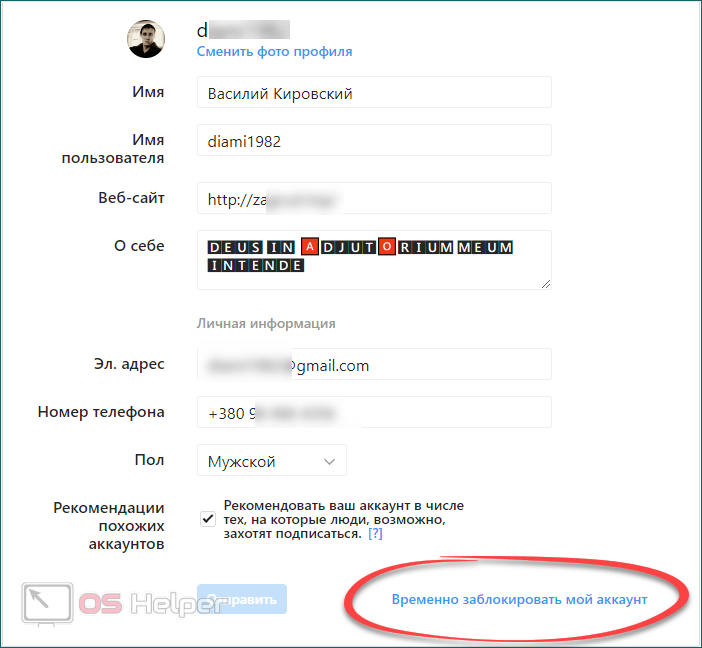
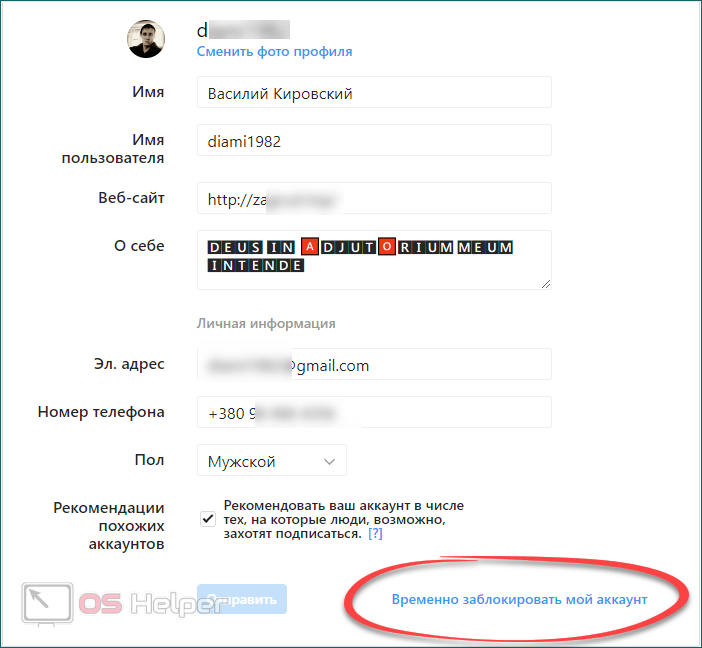
- После этого нас попросят указать причину блокировки. Делаем это. Также для подтверждения потребуется еще раз ввести наш пароль.
В результате аккаунт будет заблокирован. Для того чтобы вернуть его «к жизни» нужно просто нажать кнопку разблокировки, кроме которой на главной странице ничего не будет.
Полное удаление
Если вы окончательно решили покончить со своим присутствием в Instagram, можно переходить к удалению страницы. Помните – это необратимый процесс и восстановить профиль уже не получится. Тем не менее, работает это следующим образом:
- Запускаем любой браузер на нашем ПК и переходим по специальной ссылке. Если потребуется авторизуйтесь при помощи своих логина и пароля.
- Функционал данной страницы предусматривает и ряд дополнительных возможностей:
- редактирование профиля;
- смена пароля;
- управление приложениями;
- настройки электронной почты.
- Первое, что нам тут нужно сделать, это указать причину удаления. Надо заметить, присутствуют довольно комичные варианты. Для подтверждения задуманного также потребуется ввести и свой пароль.
- Затем жмем большую красную кнопку и ваш аккаунт будет удален.
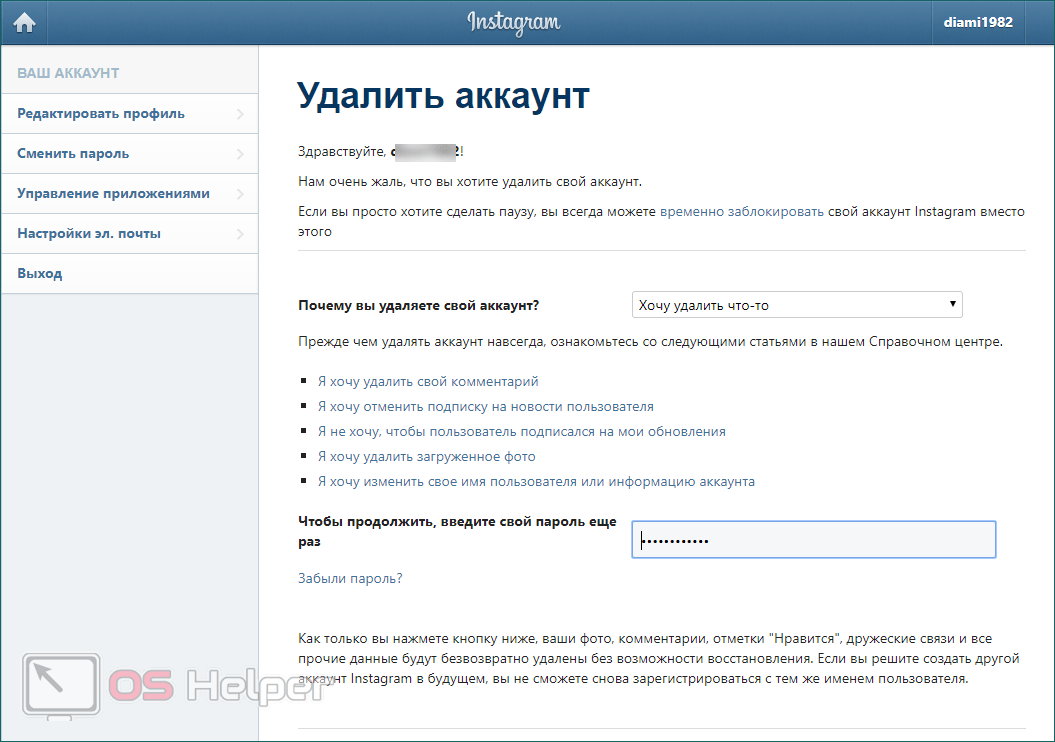
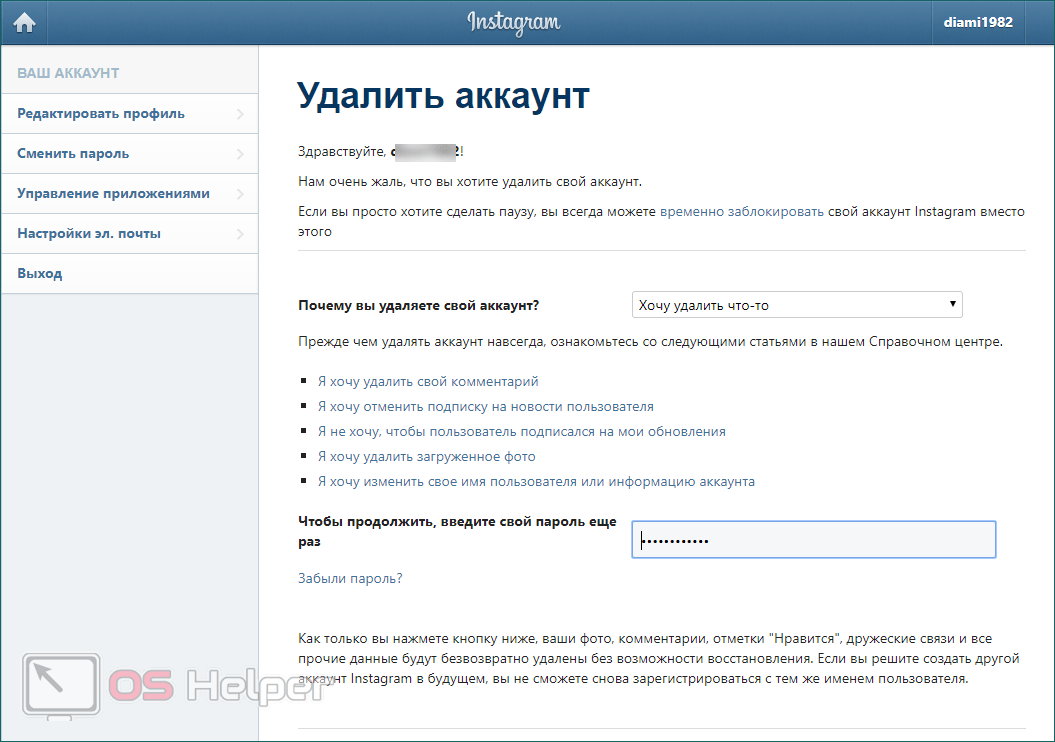
Работать с данной ссылкой можно с компьютера и телефона. Удалить аккаунт получится и там и там.
Внимание: вернуть профиль в Инстаграм уже не получится. Если вы его удалите, никакие варианты не смогут обратить процесс!
Альтернативные варианты
Удалить аккаунт в данной статье можно и другими способами. Например, мы можем использовать приложение, устанавливаемое из Microsoft Store. Также можно инсталлировать специальную программу эмулятор операционной системы Android и запустить на ней официальное приложение Instagram.
Рассматривать подробно ни тот ни другой способ мы не будем, так как они сложнее и реализовать все моменты можно через обычный браузер. Именно об этом мы и написали выше. Опять же, не спешите удалять свой профиль. Возможно, вы поменяете решение, но будет уже поздно.
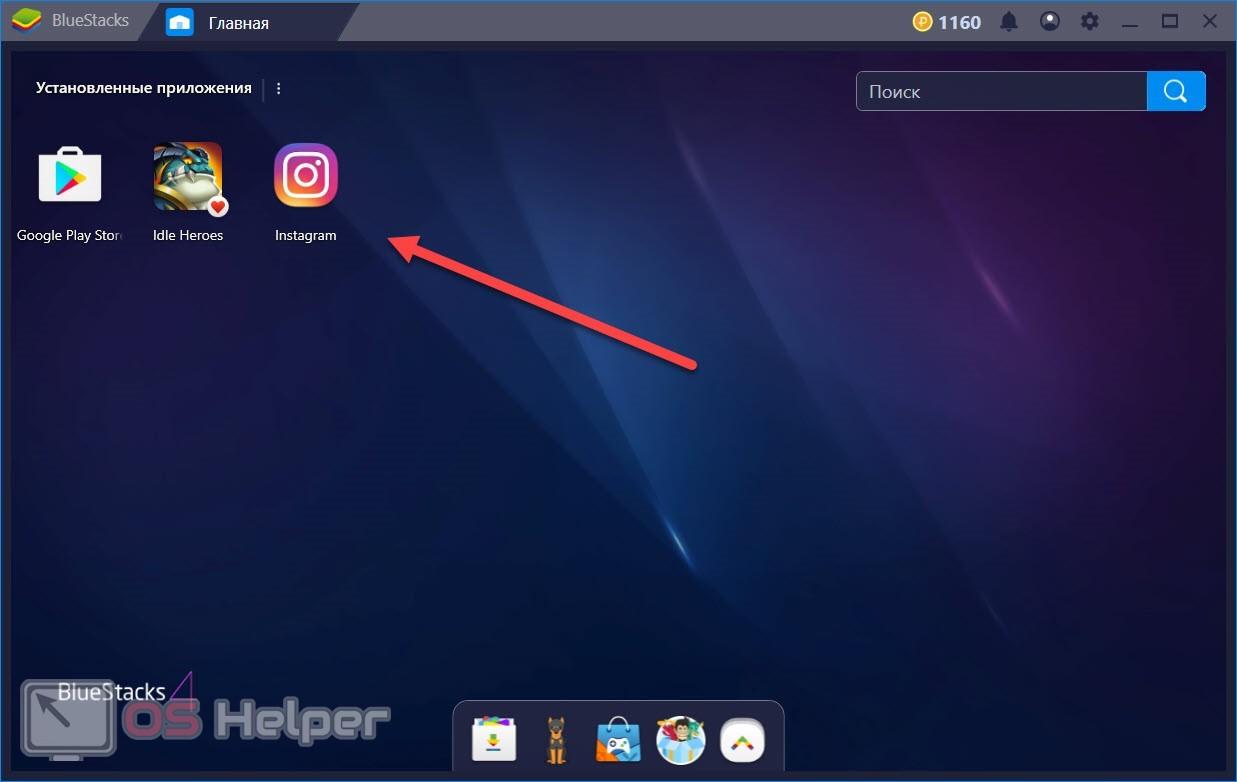
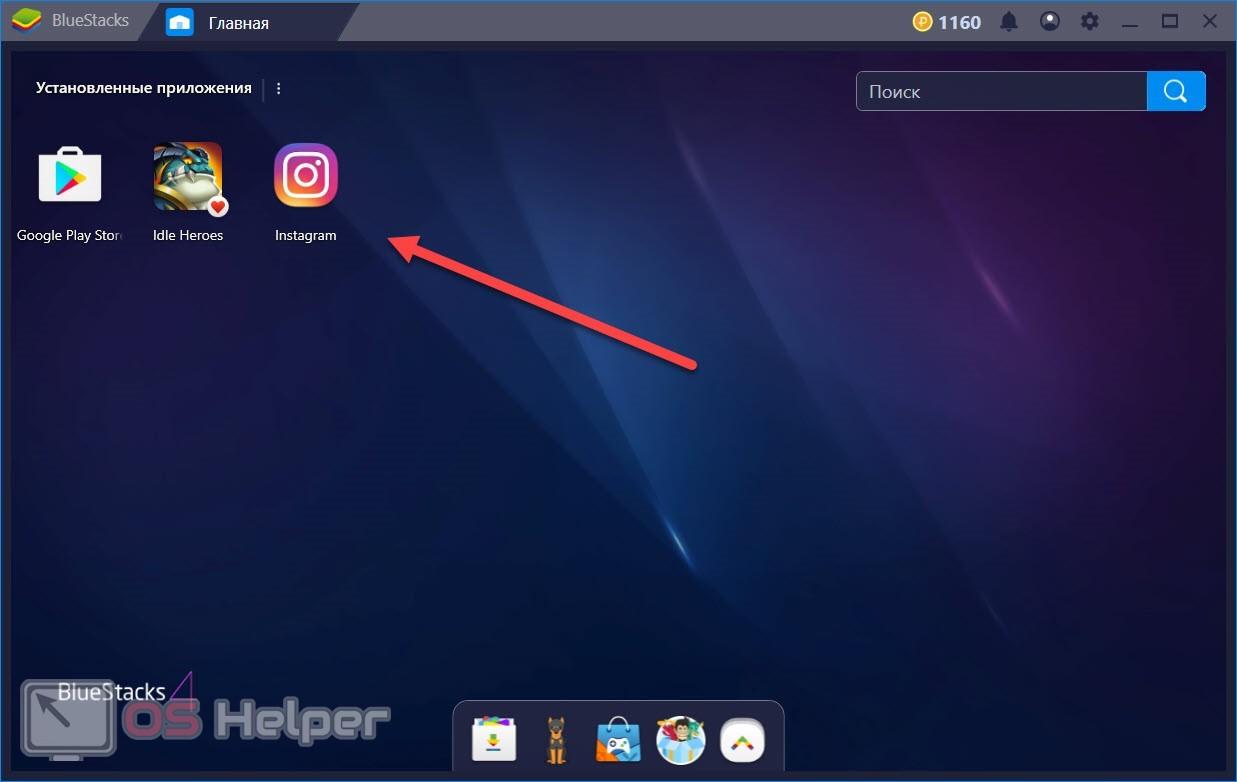
Мнение эксперта
Василий
Руководитель проекта, эксперт по модерированию комментариев.
Задать вопросБудьте осторожными со сторонним софтом, который используется для тех или иных целей и получает доступ к вашим данным регистрации в Instagram. Именно похожие сервисы часто воруют личные данные.
Видеоинструкция
Для тех, кто не хочет вникать в суть статьи и долго читать длинную пошаговую инструкцию, мы подготовили обучающее видео, в котором все рассмотренные выше моменты подробно изложены в наглядной форме.
В заключение
Вот и все. Теперь каждый из вас отлично понимает, как удалить аккаунт в Инстаграме с компьютера. Хочется лишь напомнить, что мы внимательно читаем комментарии и отвечаем на каждый вопрос, заданный по теме. Если какой-то момент останется неясным, пишите и вы, мы обязательно откликнемся и поможем.
Внимание: о том, как удалить свой профиль в Instagram с телефона, мы писали во второй статье на нашем сайте.
Как удалить учетную запись Instagram
Это не так просто, как вы думаете. Удаление приложения с телефона не приведет к удалению вашей учетной записи. Удаление учетной записи Instagram означает, что ваш профиль, фотографии, видео, лайки, комментарии и подписчики будут удалены без возможности восстановления. Это не вариант удаления учетной записи через фактическое приложение, это необходимо делать через Интернет.
Если вы просто хотите отдохнуть от приложения, есть также возможность временно отключить свою учетную запись.Это просто скроет ваш профиль, фотографии, видео, лайки и комментарии, пока вы повторно не активируете свою учетную запись, войдя в систему.
Навсегда удалить свою учетную запись Instagram
Просто знайте, как только этот процесс будет завершен, вы больше не сможете использовать это имя пользователя или добавить его в другую учетную запись. Никакие удаленные аккаунты не будут повторно активированы Instagram.
- В веб-браузере перейдите на страницу Удалить учетную запись , страницу
- Войдите в свою учетную запись, если вы еще не
- Выберите вариант из раскрывающегося меню под названием: «Почему вы удаляете свою учетную запись?» (См. Ниже)

- После того, как вы выберете причину, вам будет предложено повторно ввести пароль.
- Нажмите «Удалить мою учетную запись навсегда»
Наконец, если вы не знаете свою регистрационную информацию, она вам понадобится, прежде чем вы сможете завершить этот процесс.По соображениям безопасности Instagram не удалит за вас аккаунт.
Не знаете данные своего аккаунта?
УInstagram есть очень полезная страница, если вы не можете войти в учетную запись. Проверьте это здесь! Он охватывает такие проблемы, как:
- Что делать, если забыли пароль
- Как найти аккаунт без имени пользователя
- Получено электронное письмо для сброса пароля, но все еще не может войти в систему
- Электронная почта, привязанная к учетной записи Instagram, изменилась
- Не удается получить доступ к электронной почте, используемой для регистрации в Instagram
- Что делать, если аккаунт отключен
Нужна дополнительная помощь?
Если вы просто не хотите делать это самостоятельно, мы можем помочь.У нас есть технические специалисты из Америки, которые готовы помочь вам со всеми технологиями! Позвоните нам по телефону 877-629-6972 сегодня!
Мы уже упоминали, что находимся на уровне A + в рейтинге Better Business Bureau!

Как удалить учетные записи Instagram в 2020 году
Instagram (и социальные сети в целом) может быть и благословением, и проклятием. Платформа для обмена фотографиями, насчитывающая более 1 миллиарда пользователей, — отличный способ быть в курсе того, чем занимаются ваши друзья и знаменитости. Но может быть утомительно чувствовать, что вы должны документировать все, что вы делаете, а натиск «идеальных» моментов из жизни других может усилить беспокойство.
Если Instagram похож на мяч на цепи, возможно, вы подумываете о том, чтобы избавиться от своей учетной записи.Следуйте инструкциям ниже, чтобы временно отключить или навсегда удалить Instagram.
Имейте в виду, что после удаления учетной записи это действие нельзя будет отменить. Все ваши фотографии и история учетной записи, включая подписчиков, лайки и комментарии, будут навсегда удалены, и вы не сможете зарегистрироваться с тем же именем пользователя, если когда-либо создадите другую учетную запись.
Как удалить аккаунт в Instagram
Актуальные истории, новости о знаменитостях и все самое лучшее СЕГОДНЯ.
- 1.Войдите в свою учетную запись на instagram.com с компьютера или мобильного браузера. К сожалению, вы не можете удалить свою учетную запись из приложения Instagram.
- 3. Оказавшись на этой странице, выберите ответ в раскрывающемся меню рядом с «Почему вы удаляете свою учетную запись?»
- 4. Введите пароль еще раз.
- 5. Нажмите «Удалить мою учетную запись навсегда».
Если вы беспокоитесь о том, чтобы стереть все навсегда или предпочитаете просто отдохнуть от социальной сети, в Instagram есть возможность временной деактивации.Это позволяет пользователям отключить свою учетную запись на определенный период времени и вернуться к ней позже, а это означает, что ваш профиль, фотографии, видео, комментарии и лайки будут скрыты от других пользователей, пока ваша учетная запись будет деактивирована, и все они снова появятся, когда вы решите повторно активировать Это.
Как деактивировать учетную запись Instagram
- 1. Войдите в свою учетную запись на instagram.com с компьютера или мобильного браузера. К сожалению, вы не можете отключить свою учетную запись в приложении Instagram.
- 2. Щелкните значок человека в правом верхнем углу, чтобы открыть свой профиль.
- 4. Прокрутите страницу вниз и нажмите «Временно отключить мою учетную запись» в нижнем левом углу.
- 5. Оказавшись на этой странице, выберите ответ из раскрывающегося меню в разделе «Почему вы отключаете свою учетную запись?»
- 6.Введите пароль еще раз.
- 7. После того, как вы введете пароль, появится кнопка «Временно отключить учетную запись».
Щелкните по нему, и ваша учетная запись будет деактивирована, пока вы не решите повторно активировать ее. Это может занять несколько часов.
.Как размещать сообщения в Instagram с рабочего стола (ПК или Mac)
Хотя Instagram предлагает множество функций для авторов, по-прежнему не предлагает официального способа публикации изображений и видео с вашего рабочего стола.
Но есть способы публиковать сообщения в Instagram со своего компьютера, если вы проявите немного творчества. Это дает вам больше гибкости в том, что вы можете загружать, например отредактированные видео и изображения.
И вы можете сделать это, не загружая их предварительно на свой телефон.
Бонус: загрузите бесплатный контрольный список , который показывает точные шаги, которые фотограф, работающий в сфере образа жизни, использовал, чтобы вырастить с 0 до 600 000 подписчиков в Instagram без бюджета и без дорогостоящего оборудования.
Как размещать сообщения в Instagram со своего рабочего стола
Есть несколько способов публиковать сообщения в Instagram со своего рабочего стола. Все зависит от того, какую операционную систему вы используете.
Ниже вы найдете способы публиковать сообщения с ПК или Mac. Мы также покажем вам, как отправлять сообщения через Hootsuite, который работает в любой из операционных систем.
Как размещать сообщения в Instagram из Hootsuite
Hootsuite позволяет публиковать сообщения в Instagram с ПК или Mac. И это тоже невероятно просто.
Посмотрите это видео, чтобы узнать, как размещать сообщения в Instagram из Hootsuite.
Вы можете публиковать сообщения в Instagram через Hootsuite, выполнив несколько простых шагов:
- Войдите в свою панель управления Hootsuite. Если у вас еще нет учетной записи, создайте ее здесь бесплатно.
- На панели управления нажмите зеленую кнопку New Post вверху.

- Появится окно New Post. В разделе Опубликовать в, выберите учетную запись Instagram, в которой вы хотите опубликовать свой контент. Если вы еще не добавили учетную запись, вы можете сделать это, нажав + Добавить социальную сеть в поле и следуя инструкциям.

- Перетащите изображение и / или видео, которое хотите опубликовать в Instagram, в разделе Media . К сожалению, в настоящее время вы не можете размещать изображения карусели (несколько изображений) на Hootsuite.Проверьте позже, чтобы узнать об этом! Когда вы закончите, добавьте заголовок в раздел Text , а также любые хэштеги, которые хотите использовать. У вас также есть возможность добавить местоположение внизу.
- Когда вы создали свое сообщение, проверьте его на наличие ошибок. Убедившись, что все готово для публикации, нажмите кнопку Опубликовать сейчас внизу. В качестве альтернативы вы также можете запланировать на более позднее время , если вы хотите опубликовать его в другое время.

И вуаля! Это все, что вам нужно знать для публикации в Instagram через Hootsuite.
Как разместить пост в Instagram с ПК
Чтобы публиковать сообщения в Instagram со своего ПК, у вас должен быть Google Chrome. Если у вас нет Chrome, скачайте его отсюда.
Получив его, выполните следующие действия:
- Зайдите на Instagram.com в браузере Chrome.
- Зайдите в настройки вашего браузера, нажав на три точки с правой стороны.Оттуда нажмите Дополнительные инструменты , затем Инструменты разработчика.

- После этого откроется окно разработчика Chrome, которое выглядит следующим образом:

- Это окно позволяет разработчикам тестировать и отлаживать свои веб-сайты и приложения, но мы собираемся использовать его для Instagram. Нажмите кнопку mobile .

- Затем выберите мобильный интерфейс, который вы хотите использовать, в раскрывающемся списке .

- После того, как вы выбрали мобильный интерфейс, который хотите использовать, обновите страницу, и вы увидите мобильный интерфейс в своем браузере.Теперь вы можете публиковать сообщения в Instagram со своего рабочего стола, как на своем телефоне!

Отсюда вы сможете публиковать несколько изображений, видео, а также их сочетание.
Существует также множество сторонних приложений, которые вы можете использовать для публикации в Instagram через свой компьютер, например, BlueStacks App Player.
Это приложение изначально создавалось как эмулятор, поэтому вы можете играть в мобильные игры на своем компьютере, но вы также можете использовать его для Instagram!
Просто загрузите приложение на свой рабочий стол.Затем загрузите Instagram на BlueStacks. После входа в систему вы сможете публиковать сообщения в приложении, как если бы вы использовали свое мобильное устройство.
Как публиковать сообщения в Instagram с Mac
Чтобы публиковать сообщения в Instagram с Mac, вы можете использовать Google Chrome, как описано выше. Или вы можете использовать браузер Mac по умолчанию Safari.
Для Safari выполните следующие действия:
- Перейдите на Instagram.com в браузере Safari.
- Перейдите в меню настроек Safari.Щелкните Advanced.
- В этом меню установите флажок рядом с Показать меню разработки в строке меню.

- Меню Develop теперь появится в верхней строке меню. В меню Develop нажмите User Agent, и выберите, какой мобильный интерфейс вы хотите видеть. Он должен быть заполнен последней версией iPhone iOS.

- Веб-страница обновится, как только вы сделаете свой выбор. Теперь вы можете загружать сообщения в Instagram со своего Mac, как обычно, с мобильного устройства!

Отсюда вы сможете публиковать несколько изображений, видео, а также их сочетание.
Существует также множество сторонних приложений, которые вы можете загрузить для публикации в Instagram через свой Mac, например Flume.
Flume — это приложение, специально разработанное для переноса Instagram на ваш Macbook. Вы сможете прокручивать свою ленту, ставить лайки и комментировать сообщения.
И да, вы можете публиковать сообщения в Instagram через Flume.
Просто скачайте приложение. Затем войдите в свою учетную запись Instagram и начните публиковать сообщения!
Как редактировать пост в Instagram с рабочего стола
Есть несколько способов редактировать пост в Instagram со своего рабочего стола.
Hootsuite
Hootsuite compose позволяет редактировать любое изображение прямо на панели управления перед публикацией. К сожалению, после публикации вы не сможете редактировать изображение.
Для редактирования выполните следующие действия:
- Войдите в свою панель управления Hootsuite. Если у вас еще нет учетной записи, создайте ее здесь бесплатно.
- На панели управления нажмите зеленую кнопку New Post вверху.

- Появится окно New Post.В разделе Опубликовать в, выберите учетную запись Instagram, в которой вы хотите опубликовать свой контент. Если вы еще не добавили учетную запись, вы можете сделать это, нажав + Добавить социальную сеть в поле и следуя инструкциям.

- Перетащите изображения и / или видео, которые вы хотите опубликовать в Instagram, в разделе Media

- Чтобы отредактировать, щелкните Edit Image под разделом Media . Откроется инструмент редактирования Hootsuite Composer.Он позволяет вам настроить соотношение сторон вашего изображения, чтобы оно соответствовало практически любой метрике изображения платформы социальных сетей.

На боковой панели вы также можете:
- Добавить фильтры
- Регулировка освещения
- Регулировка фокуса
- Добавить текст
- Добавить стикеры
- Добавить рамки
- Используйте кисть
6. По завершении нажмите Сохранить.
7. Добавьте заголовок, хэштеги и местоположение.Затем щелкните Опубликовать сейчас. Вуаля! Вы только что отредактировали изображение со своего рабочего стола.
Mac или ПК
Если вы хотите отредактировать изображение до или после того, как оно будет опубликовано на вашем настольном компьютере, просто следуйте инструкциям по размещению в Instagram с рабочего стола. Это позволяет вам получить доступ к режиму разработчика, давая вам мобильный вид Instagram.
Оттуда вы можете просто выполнить обычные шаги для редактирования сообщения из Instagram:
- В режиме разработчика перейдите к любому из ваших сообщений.
- Нажмите на три точки в правом углу.
- Щелкните Изменить.
- Измените заголовок, хэштеги, местоположение или теги.
- По завершении щелкните синюю галочку в правом углу.
Все просто.
Как удалить пост в Instagram с рабочего стола
Hootsuite в настоящее время не позволяет удалять сообщения в Instagram. Однако вы все равно можете сделать это со своего Mac или ПК, выполнив следующие действия:
- Перейти в Instagram.com и найдите сообщение, которое хотите удалить.
- Перейдите в режим разработчика в Safari или Google Chrome (см. Раздел выше, если вам нужна помощь).
- Нажмите на три точки в правом углу.
- Щелкните Удалить.
- Подтвердите, нажав Удалить еще раз.
И все! Как видите, шаги такие же, как если бы вы были на мобильном телефоне.
Как опубликовать историю в Instagram с рабочего стола
Вы можете опубликовать историю в Instagram со своего Mac или ПК, выполнив следующие действия:
- Перейти в Instagram.com.
- Перейдите в режим разработчика в Safari или Google Chrome (см. Раздел выше, если вам нужна помощь).
- Щелкните по камере в верхнем левом углу.
- Выберите изображение или видео, которое хотите добавить в свою историю. Отредактируйте его с помощью текста, наклеек, фильтров, гифок или чего-то еще.
- Нажмите Добавить в историю внизу.
Готово! Это практически те же шаги, что и при использовании приложения Instagram на мобильном телефоне.
Планируйте, публикуйте и редактируйте свои сообщения в Instagram прямо из панели инструментов Hootsuite на рабочем столе.Экономьте время, расширяйте свою аудиторию и измеряйте свою эффективность наряду со всеми другими социальными каналами. Попробуйте бесплатно сегодня.
Начало работы
.